В современном мире Интернет — это источник развлечений, знаний и всего остального, что необходимо человеку, чтобы жить счастливо! Не так ли? Во время просмотра нескольких материалов, доступных в сети, мы чувствуем, что загружаем их. Но что, если загрузка не удалась или браузер перестает отвечать? И знаете что, у вас в руках устройство Samsung.
Если это так, мы принесли вам этот пост. Сегодня мы собираемся обсудить проблемы, с которыми в настоящее время сталкиваются пользователи браузера Samsung при загрузке.
В чем проблема с интернет-браузером Samsung?
Некоторые пользователи сообщают, что всякий раз, когда они нажимают кнопку загрузки на любом онлайн-контенте, начинается загрузка. Но загрузка приостанавливается мгновенно. И при попытке возобновить браузер отправляет сообщение о том, что он не отвечает. Эта проблема продолжает вызывать частую ошибку загрузки в браузере Samsung, когда пользователи начинают загрузку.
Однако некоторые пользователи также сообщают, что при загрузке чего-либо, если они свернут браузер или ошибочно нажмут кнопку выхода, загрузка снова приостанавливается. И при попытке перезагрузки браузер зависает.
Как сделать браузер по умолчанию на Android
Проблемы, о которых сообщают пользователи, связаны с устройствами Samsung. Они также сказали, что они пытались переключить свои устройства и снова загрузить браузер Samsung на других своих устройствах, но проблема остается. Зная все это, мы должны были придумать решение этого, и вот что у нас есть для вас в магазине. Так что давай начнем.
Программы для Windows, мобильные приложения, игры — ВСЁ БЕСПЛАТНО, в нашем закрытом телеграмм канале — Подписывайтесь:)
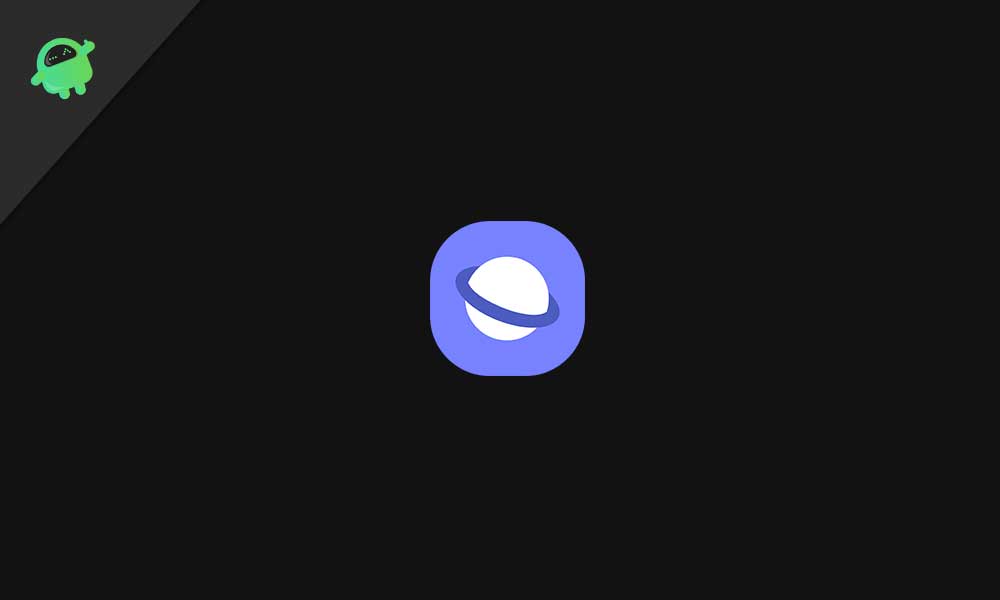
Возможные исправления для интернет-браузера Samsung
Узнав о проблемах, пользователи сталкиваются. Мы поняли, что это довольно раздражает, когда это происходит часто. И для людей, чья загрузка останавливается при сворачивании, следует понимать, что с помощью смартфона никто не может непрерывно открывать браузер на переднем плане, не занимаясь другой работой. Итак, вот возможные исправления, которые вы должны попробовать, чтобы вернуть ваш браузер в нормальное состояние.
1. Переименуйте папку загрузки
Это может быть крошечной проблемой, но, поверьте нам, некоторые пользователи по ошибке изменили имя папки на «Загрузки» и не могут ничего скачать. Это происходит из-за того, что по умолчанию существует папка с именем «Загрузки», и если имя меняется, возникает проблема с браузером. Итак, первым делом на первом месте, если вы сохранили имя какой-либо папки в процессе загрузки и измените его. Это может решить вашу проблему.
2. Вытащите карту памяти
Иногда карты памяти могут вызвать значительные проблемы во время загрузки. Проверьте, установлена ли загрузка интернет-браузера Samsung на карту памяти. Если это так, иди и удали его. Теперь попробуйте загрузить снова. Если проблема не возникает, возможно, проблема с картой памяти.
Как изменить приложение по умолчанию Андроид / Открывать файлы в нужном приложении
Мы рекомендуем использовать фирменные карты памяти, поскольку они имеют высокую скорость чтения и записи, что никогда не вызывает проблем. Если проблема все еще существует, у нас есть еще много решений для вас.
3. Проверьте место для хранения
Если загрузка мгновенно останавливается, вы должны зайти в диспетчер хранилища и проверить наличие свободного хранилища. Если хранилище заполнено или почти заполнено, то файлы могут не загрузиться, поскольку предполагаемый смысл хранилища заполнен в соответствии с операционной системой. Когда мы проверили пользователей, многие из них не знали, что им не хватает памяти. Так что это может быть проблемой, если на вашем смартфоне ограничено пространство для хранения.
4. Проверьте путь загрузки
Попробуйте проверить путь загрузки в интернет-браузере Samsung. Если путь переключен на карту памяти, измените ее на внутреннюю или просто ответьте взаимностью. Вы можете сделать это, выполнив следующие действия:
- Откройте интернет-браузер Samsung
- Нажмите на три строки в нижней части браузера.
- Нажмите на настройки.
- Теперь нажмите на «Сайты и загрузки».
- Затем нажмите «сохранить загруженные файлы в» и измените местоположение.
Теперь вы успешно изменили путь загрузки. Идите и попробуйте скачать что-нибудь. Это может решить вашу проблему.
5. Принудительно остановить приложение
Если вышеупомянутые методы не помогли вам, этот метод наверняка поможет. Поэтому для принудительного запуска удерживайте значок браузера Samsung нажатым в течение 3 секунд, затем появится всплывающее окно. Во всплывающем меню выберите «Информация о приложении». Позже в информации о приложении нажмите Force Stop.
Принудительная остановка приложения приведет к закрытию приложения, запущенного на переднем и заднем плане. Кроме того, это также может помочь вам с проблемой загрузки.
6. Очистить кэш-память
Кеш-память приложений используется для более быстрого открытия приложения. Но из-за некоторых поврежденных файлов кеш-памяти может произойти загрузка и намного больше ошибок. Чтобы очистить кэш-память, удерживайте значок Samsung Browser нажатым в течение 3 секунд, затем нажмите «Информация о приложении», после чего нажмите «Очистить кэш». Это может решить многие проблемы, включая проблемы с нагревом устройства и загрузкой.
7. Удалите и переустановите браузер Samsung.
Если вышеуказанные решения не сработали для вас. Затем вам нужно удалить интернет-браузер Samsung, а затем выполнить новую установку из магазина Google Play. Это решение работает большую часть времени с этими типами проблем.
8. Обновление приложения
Если у вас возникли проблемы с загрузкой и вы долго не обновляли свой Интернет Samsung. Может быть, пришло время обновить. Это связано с тем, что в старых версиях программного обеспечения есть ошибки, которые удаляются в более новых версиях. Так что это может решить ваши проблемы с загрузками.
9. Перезагрузите устройство
Когда все варианты терпят неудачу, это мощное решение оказывается полезным. Перезапуск устройства решает большинство проблем, начиная от проблем с батареей и заканчивая проблемами оптимизации программного обеспечения. Иногда идеальный перезапуск — это все, что вам нужно для начала работы.
10. Сброс к заводским настройкам
Если все вышеперечисленные варианты не сработали для вас и ничего не осталось. Продолжай с заводским сбросом. Эта вещь буквально решает все проблемы на мобильном устройстве, будь то нагрев или отставание. Сброс к заводским настройкам — это ответ на все возникающие проблемы.
Проблема с загрузкой интернет-браузера Samsung
Выше в этой статье мы обсудили все проблемы, которые могут возникнуть у пользователя, и дали правильное решение всех вопросов. Кроме того, если вы удовлетворены ответами, то это здорово. Кроме того, если у вас возникли какие-либо проблемы, попробуйте загрузить приложение диспетчера загрузки из магазина игр. Это приложение может удвоить вашу радость, потому что тогда вам больше не придется беспокоиться, поскольку в вашем смартфоне уже есть отдельный загрузчик.
Программы для Windows, мобильные приложения, игры — ВСЁ БЕСПЛАТНО, в нашем закрытом телеграмм канале — Подписывайтесь:)
Источник: androidelf.com
Как открыть ссылку в приложении, а не в браузере Realme
После обновления до Android 12 и UI 3.0, некоторые пользователи смартфонов Realme начали жаловаться на то, что если в браузере перейти по какой-либо ссылке, она больше не открывается в соответствующем приложении, а просто открывается в этом же браузере. Давайте разберемся, как исправить ситуацию. Рассматривать будем на примере приложения 4pda.
-
Найдите нужное приложение (в нашем случае, 4pda) на рабочем столе, нажмите на него и немного подержите палец. В появившемся меню выберите пункт «О приложении». Перейдите в пункт «Открывать по умолчанию»


Теперь, если из браузера вы перейдете по ссылке на сайт 4pda, то она откроется в приложении 4pda. Стоит отметить, что это справедливо для Chrome. Например, если вы пользуетесь Opera, то метод не сработает, т.к. данный браузер, при переходе по ссылкам может запускать только приложения Play Маркет и YouTube.
Источник: faqpda.ru
9 способов исправить «Приложение не найдено для открытия URL» в Android
Вы продолжаете получать сообщение об ошибке «Нет приложения для открытия URL-адреса» при нажатии на ссылку в приложении в Android? Узнайте, почему это происходит и что вы можете сделать, чтобы избавиться от этого.
Ошибка «Не найдено приложение для открытия URL» в Android появляется, когда веб-браузер или приложение, не являющееся браузером, например приложение Google, не могут открыть ссылку через другое приложение, например, Википедию или Reddit. К счастью, для решения проблемы обычно требуется небольшое устранение неполадок.
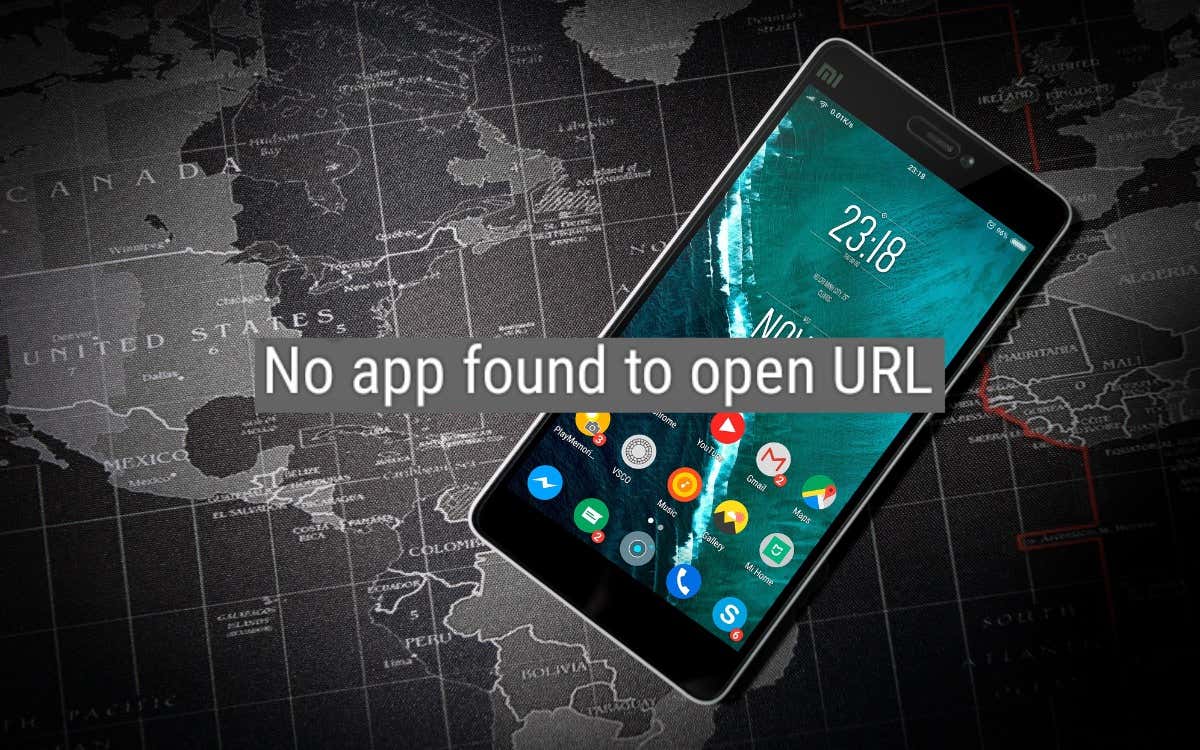
1. Принудительно закройте приложения Android и повторите попытку.
Лучше всего начать с принудительного закрытия браузера или приложения, которое отображает ошибку «Нет приложения для открытия URL» на вашем Android. Для этого откройте переключатель приложений телефона (проведите пальцем вверх от нижней части экрана или нажмите кнопку переключения приложений) и смахните окно приложения.
Программы для Windows, мобильные приложения, игры — ВСЁ БЕСПЛАТНО, в нашем закрытом телеграмм канале — Подписывайтесь:)
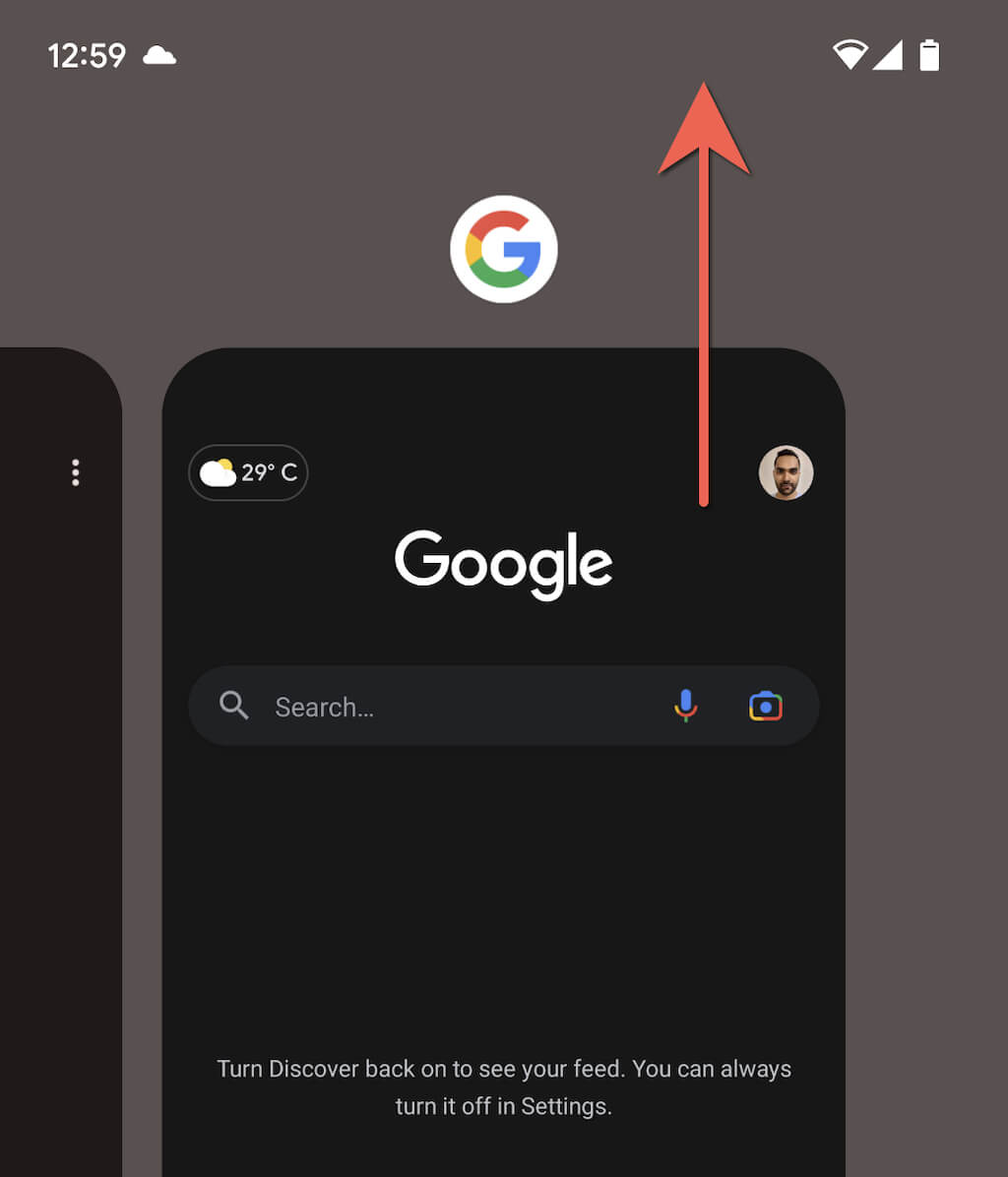
Сделав это, снова откройте приложение и нажмите на ссылку, которую вы не могли открыть ранее. Если ошибка продолжает появляться, принудительно закройте все приложения на мобильном телефоне Android, прежде чем повторять попытку. Для этого найдите кнопку «Очистить все» в переключателе приложений и коснитесь ее.
2. Перезагрузите телефон Android
Перезапуск телефона Android устраняет неожиданные сбои, не позволяющие приложениям загружать веб-ссылки через другие приложения.
Для этого нажмите и удерживайте кнопку питания, чтобы открыть параметры питания. Если ничего не происходит, вместо этого нажмите клавиши питания и увеличения громкости. Затем нажмите «Перезагрузить».
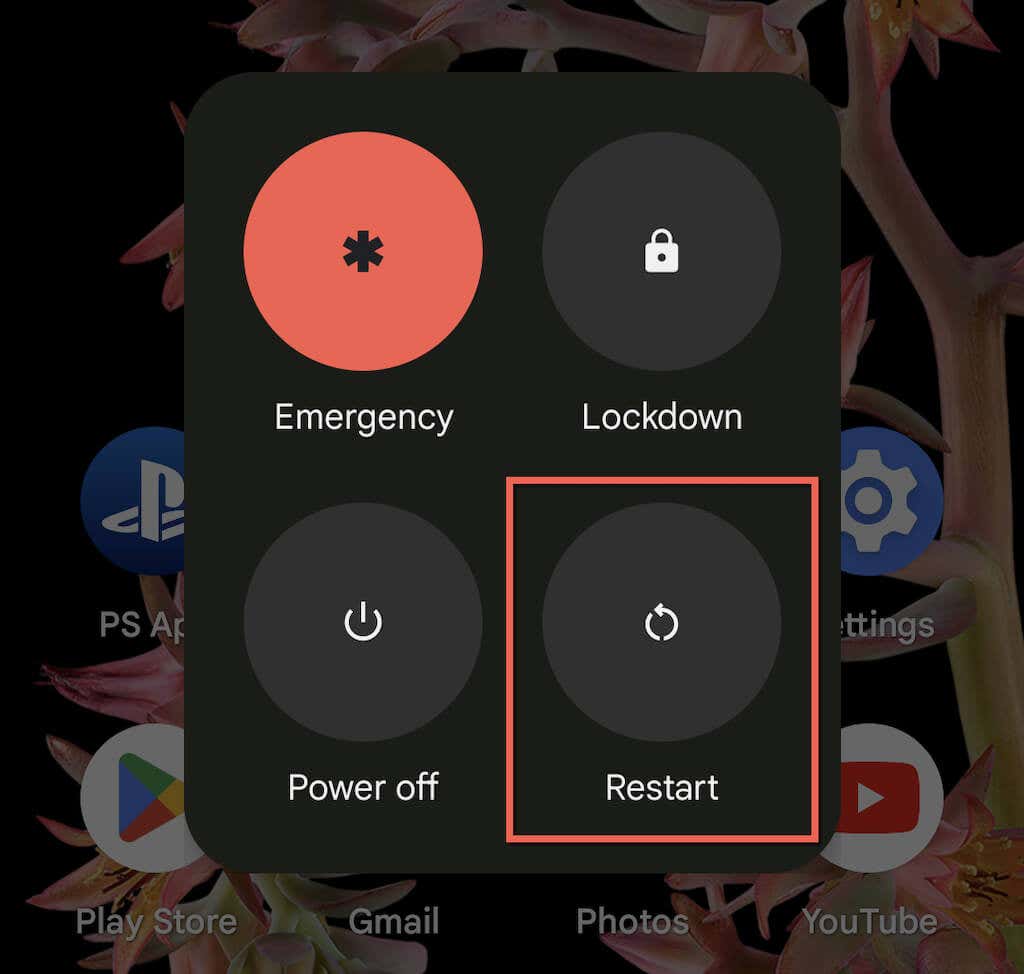
3. Сбросьте настройки приложения на вашем Android
Если перезагрузка Android не помогает, необходимо сбросить настройки приложения устройства — уведомления, разрешения, ограничения данных и т. д. — до заводских настроек по умолчанию. Для этого:
- Откройте приложение «Настройки» и нажмите «Приложения» > «Просмотреть все приложения».
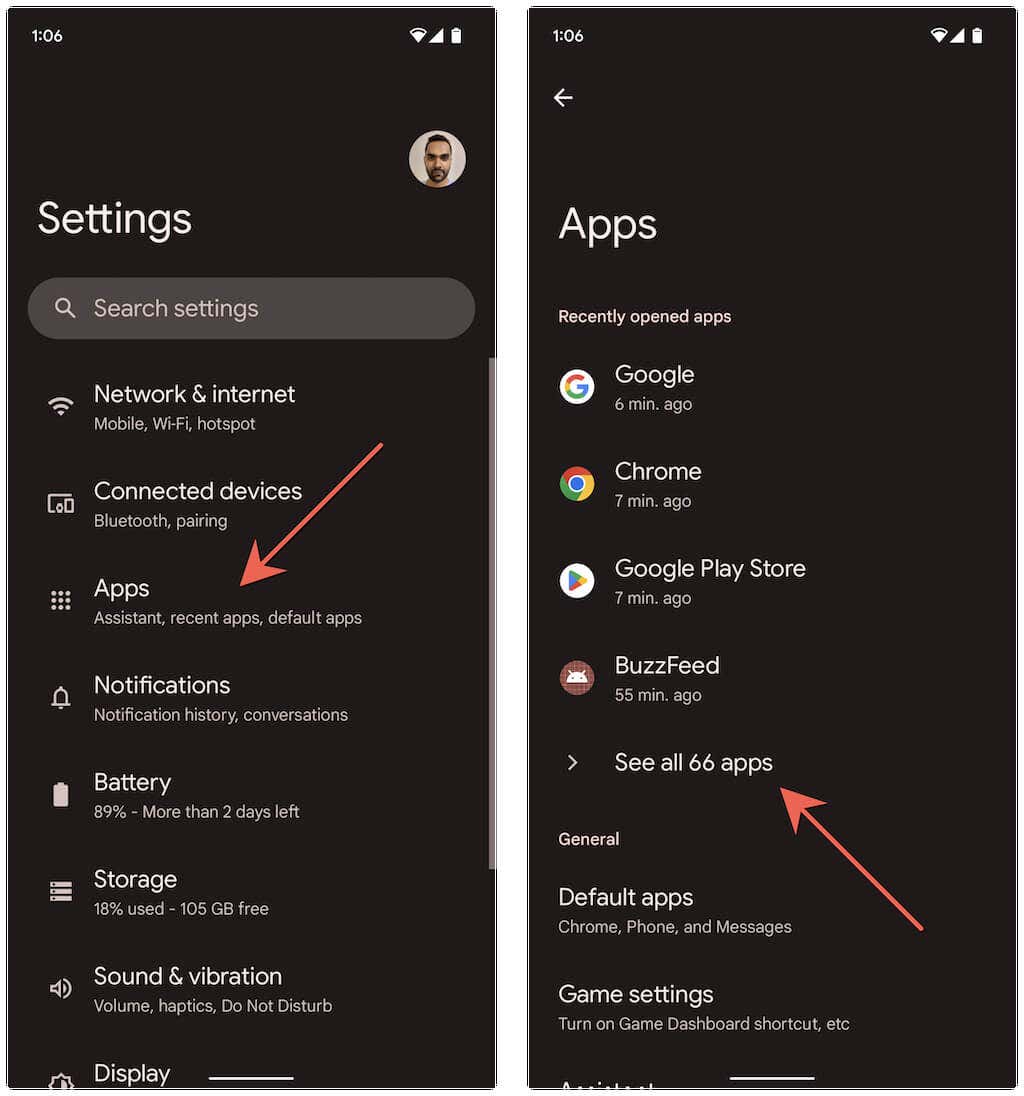
- Коснитесь значка «Дополнительно» (три точки) в правом верхнем углу экрана.
- Нажмите «Сбросить настройки приложений» и нажмите «Сбросить приложения» во всплывающем окне подтверждения.
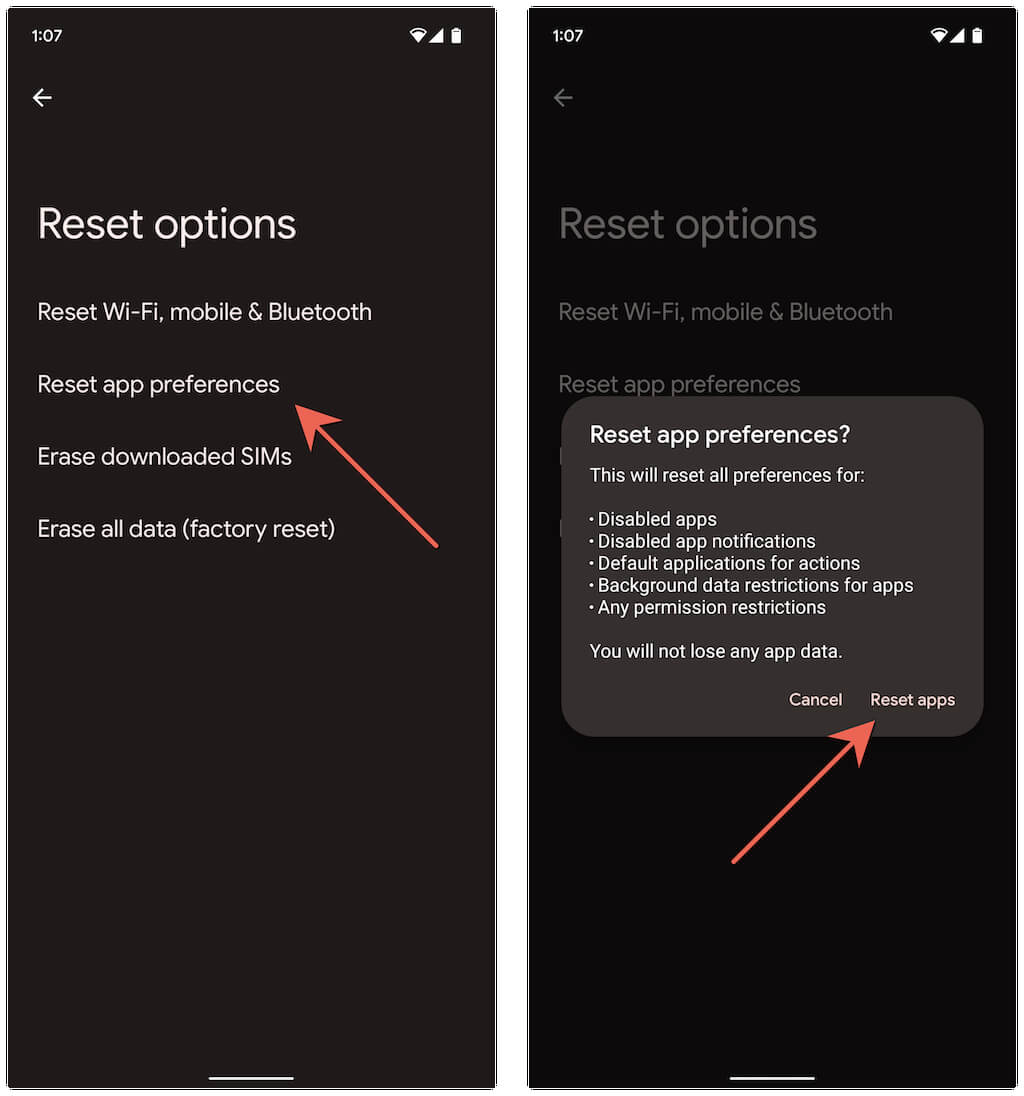
На некоторых устройствах Android, таких как Google Pixel, вы также можете:
- Откройте приложение «Настройки», прокрутите вниз и коснитесь «Система».
- Нажмите Сбросить параметры.
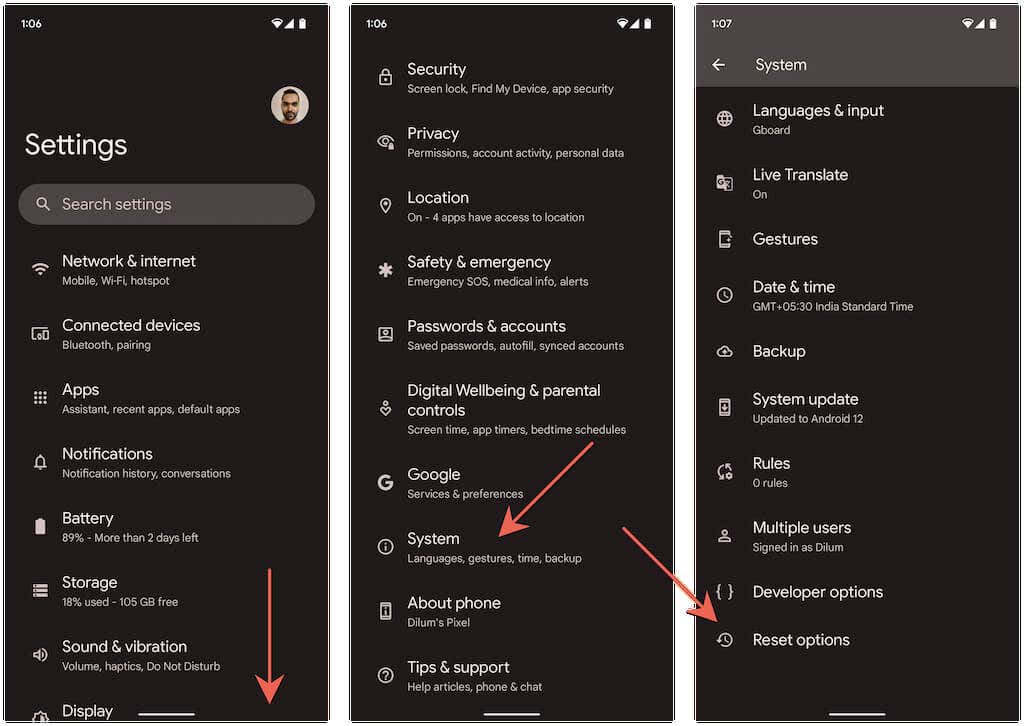
- Нажмите «Сбросить настройки приложения» > «Сбросить приложения».
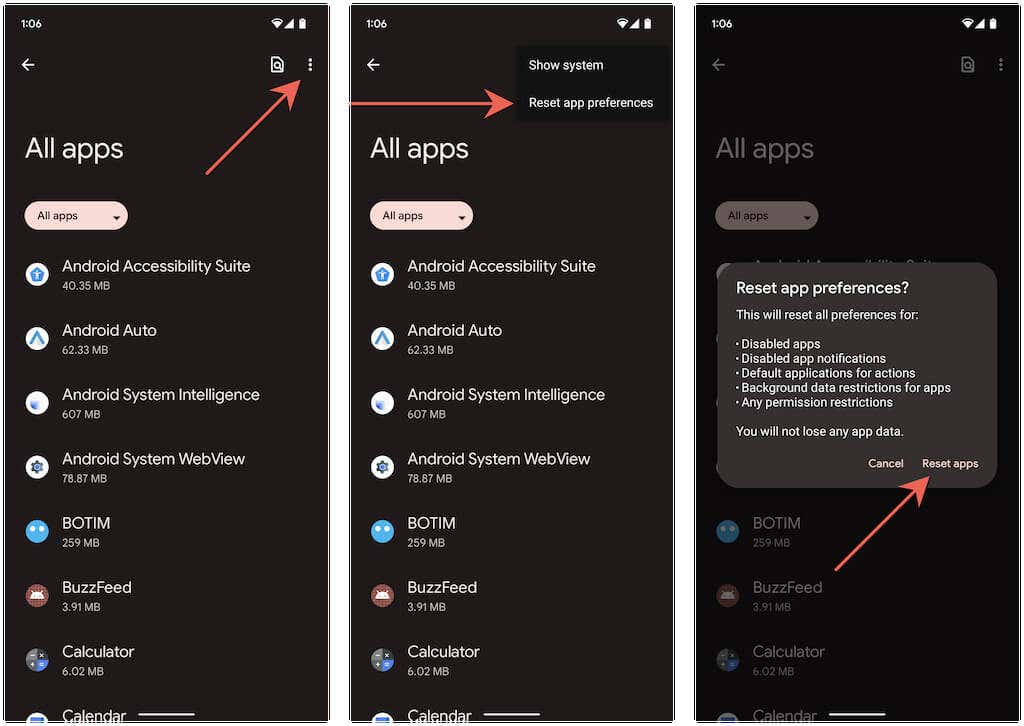
После того, как вы закончите сброс настроек приложения для Android, есть вероятность, что «Нет приложения для открытия URL-адреса» исчезнет. Посетите «Настройки» > «Приложения», чтобы перенастроить любые параметры, связанные с приложением, так, как вы хотите.
4. Включите и выключите разрешения приложений.
Другой способ, который вы можете попытаться исправить «Нет приложения для открытия URL-адреса», — это отозвать и повторно включить разрешения целевого приложения на открытие веб-ссылок.
- Откройте приложение «Настройки» и нажмите «Приложения» > «Просмотреть все приложения» и нажмите на приложение.
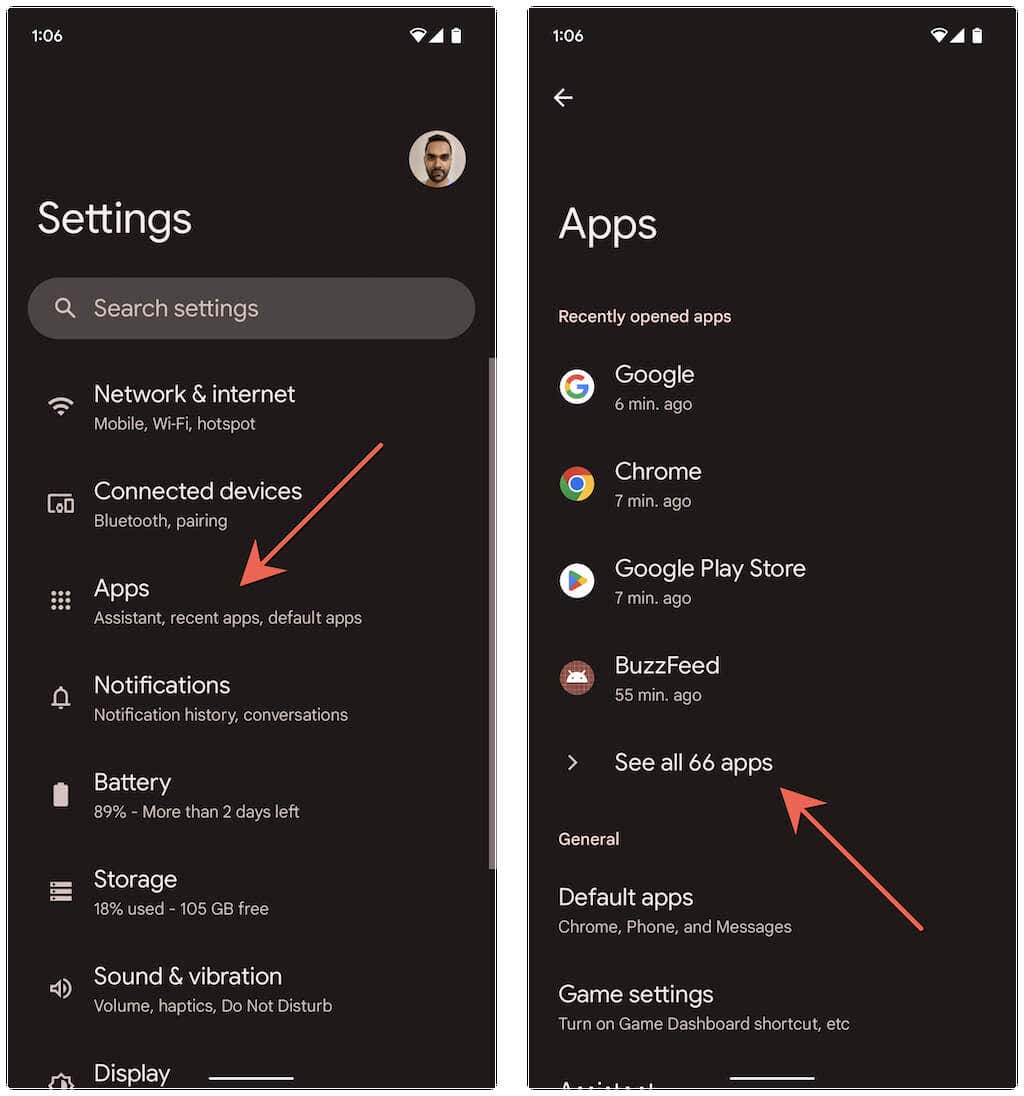
- Прокрутите вниз и нажмите Открыть по умолчанию.
- Выключите, а затем включите открытые поддерживаемые ссылки.
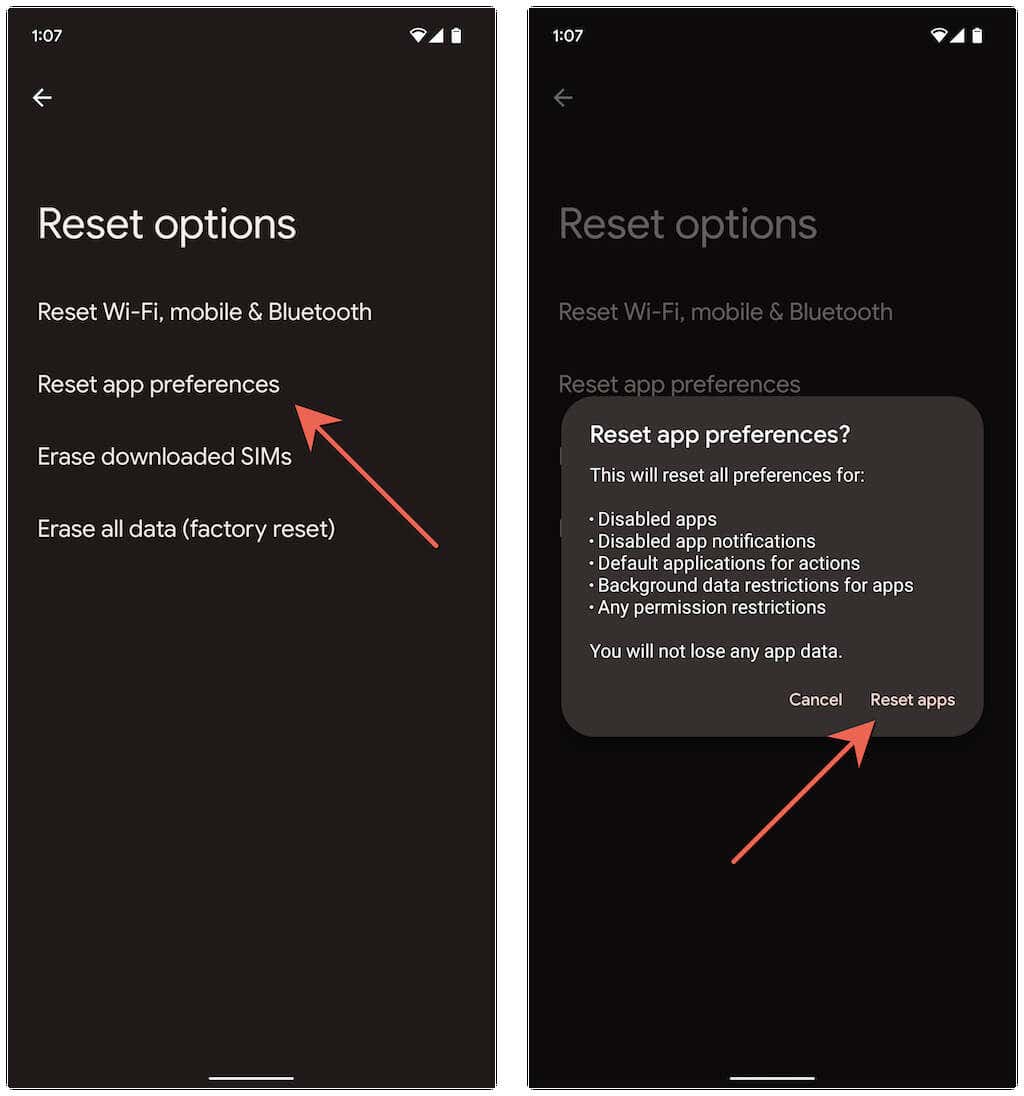
5. Отключить загрузку ссылок через мгновенные приложения
Еще одна причина, по которой возникает ошибка «Нет приложения для открытия URL-адреса», заключается в том, что Android пытается загрузить ссылку через «мгновенное приложение» (которое представляет собой урезанную версию полного приложения). Отключите соответствующую функцию и проверьте, имеет ли это значение. Для этого:
- Откройте Google Play Store и коснитесь портрета своего профиля в правом верхнем углу экрана.
- Нажмите «Настройки» > «Основные» > «Google Play Instant».
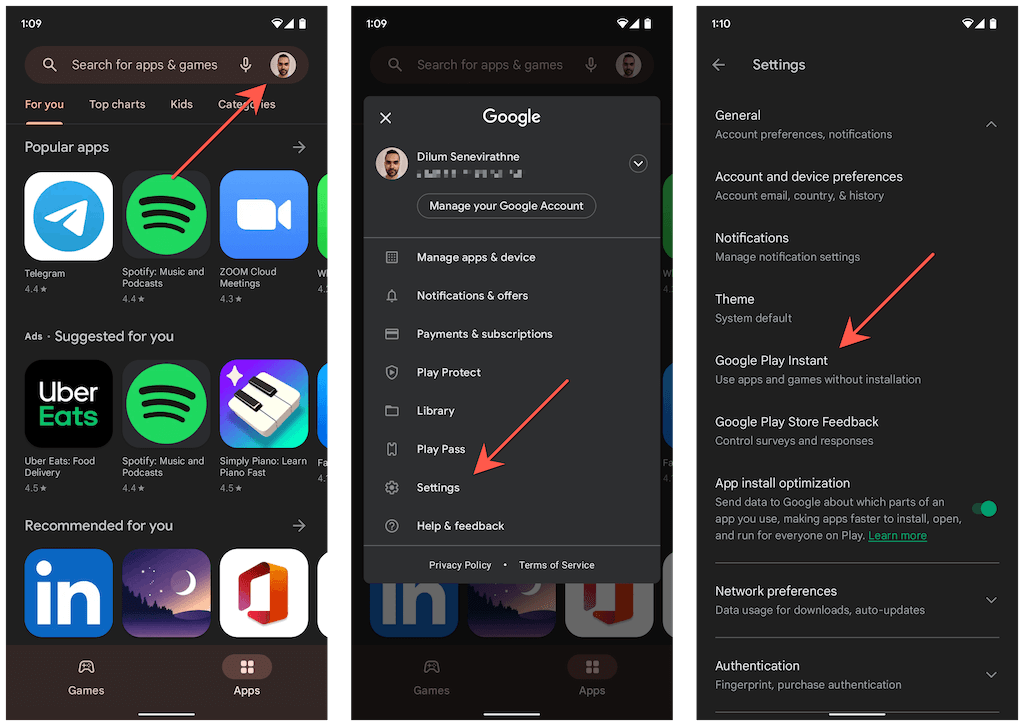
- Выключите переключатель рядом с Обновить веб-ссылки. Нажмите «Выключить» для подтверждения.
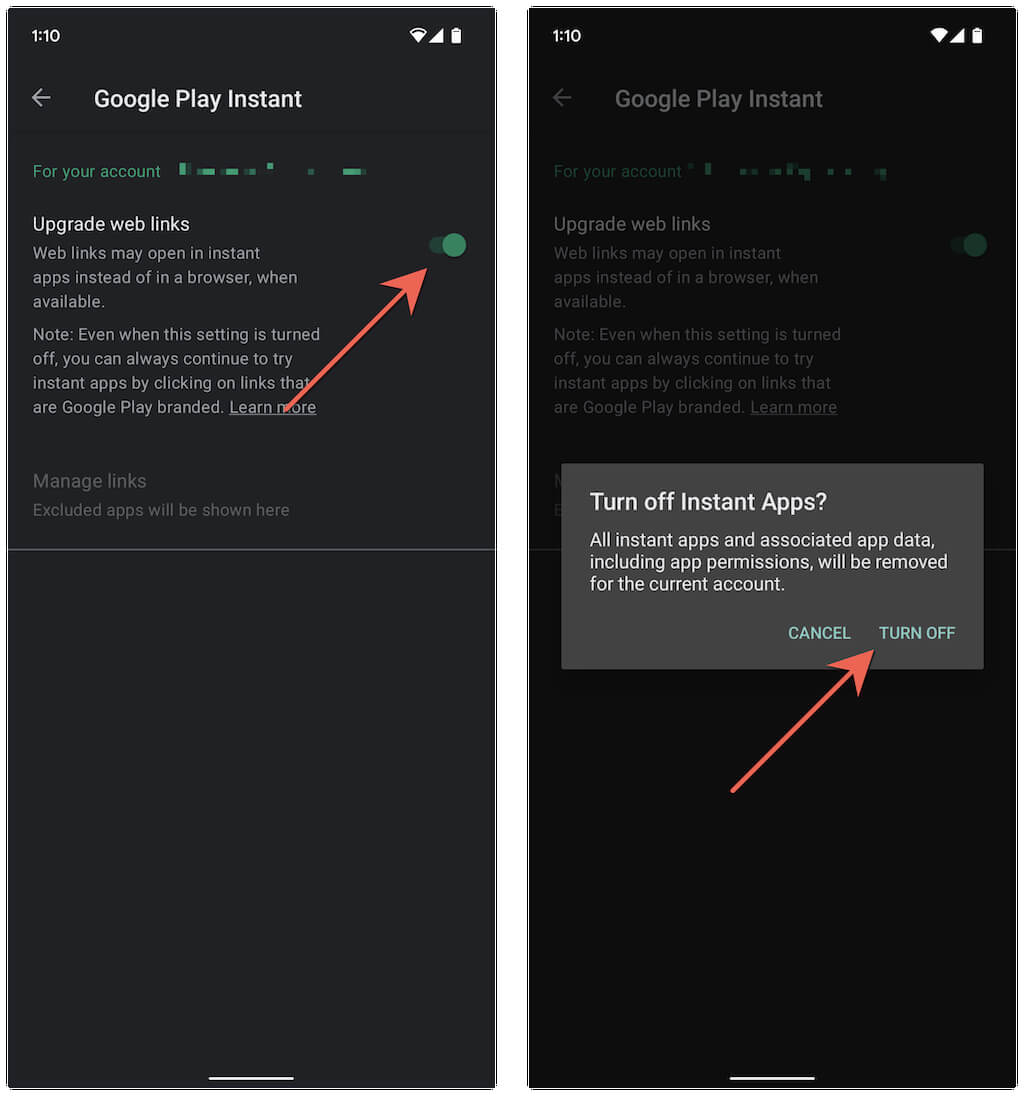
6. Очистить кеши приложений
Если ошибка «Нет приложения для открытия URL-адреса» продолжает появляться на вашем телефоне Android, вы должны очистить кеш браузера или приложения, которое отображает ошибку, а также кеш приложения, которое ваш телефон утверждает, что может. т найти.
Например, чтобы очистить кеш Google Chrome:
- Откройте меню Chrome (коснитесь значка с тремя точками) и выберите «Настройки».

- Нажмите Конфиденциальность и безопасность > Очистить данные браузера.
- Установите Временной диапазон на Все время, установите флажки рядом с Файлы cookie и данные сайта и Кэшированные изображения и файлы и нажмите Очистить данные.
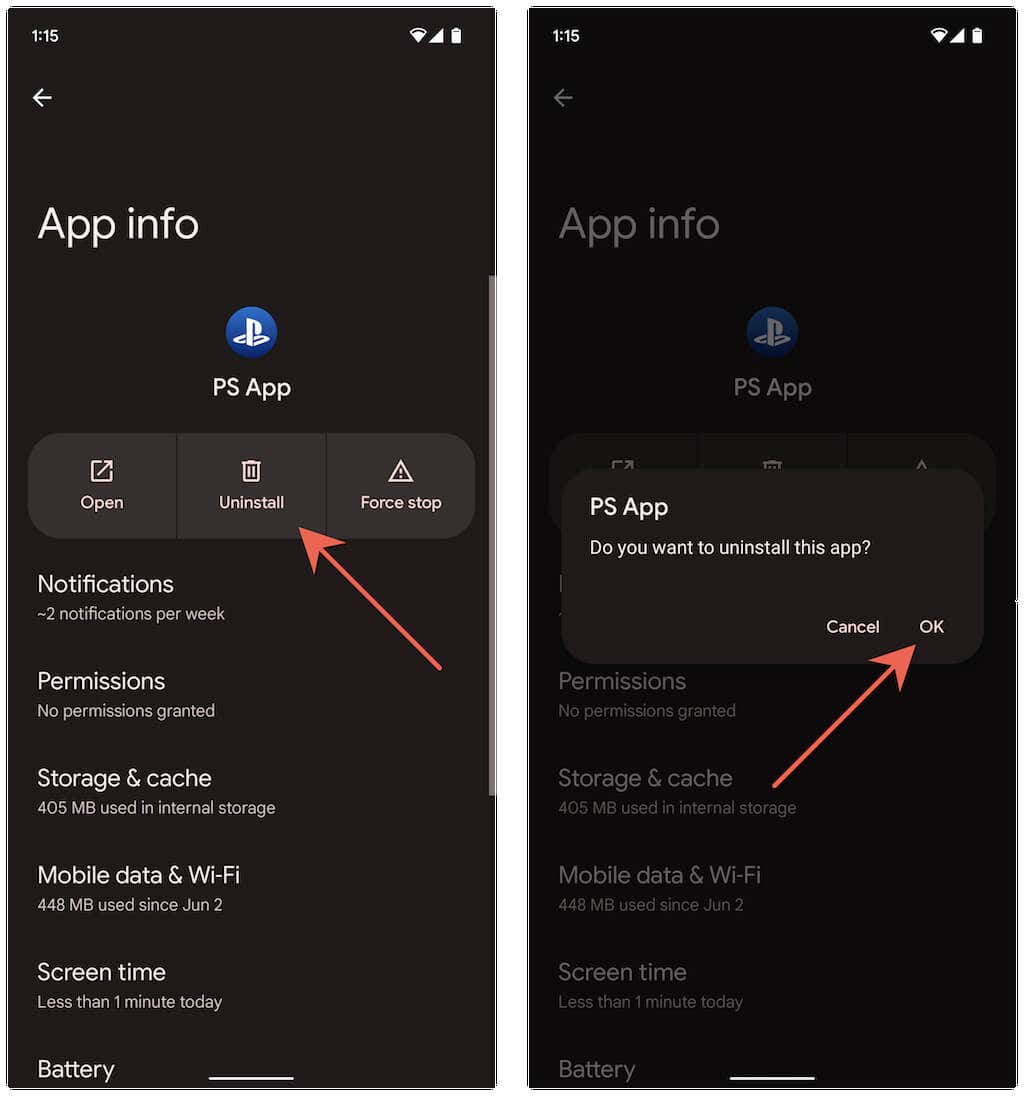
Чтобы очистить кеш приложения:
- Перейдите в «Настройки» > «Приложения» и нажмите на приложение.
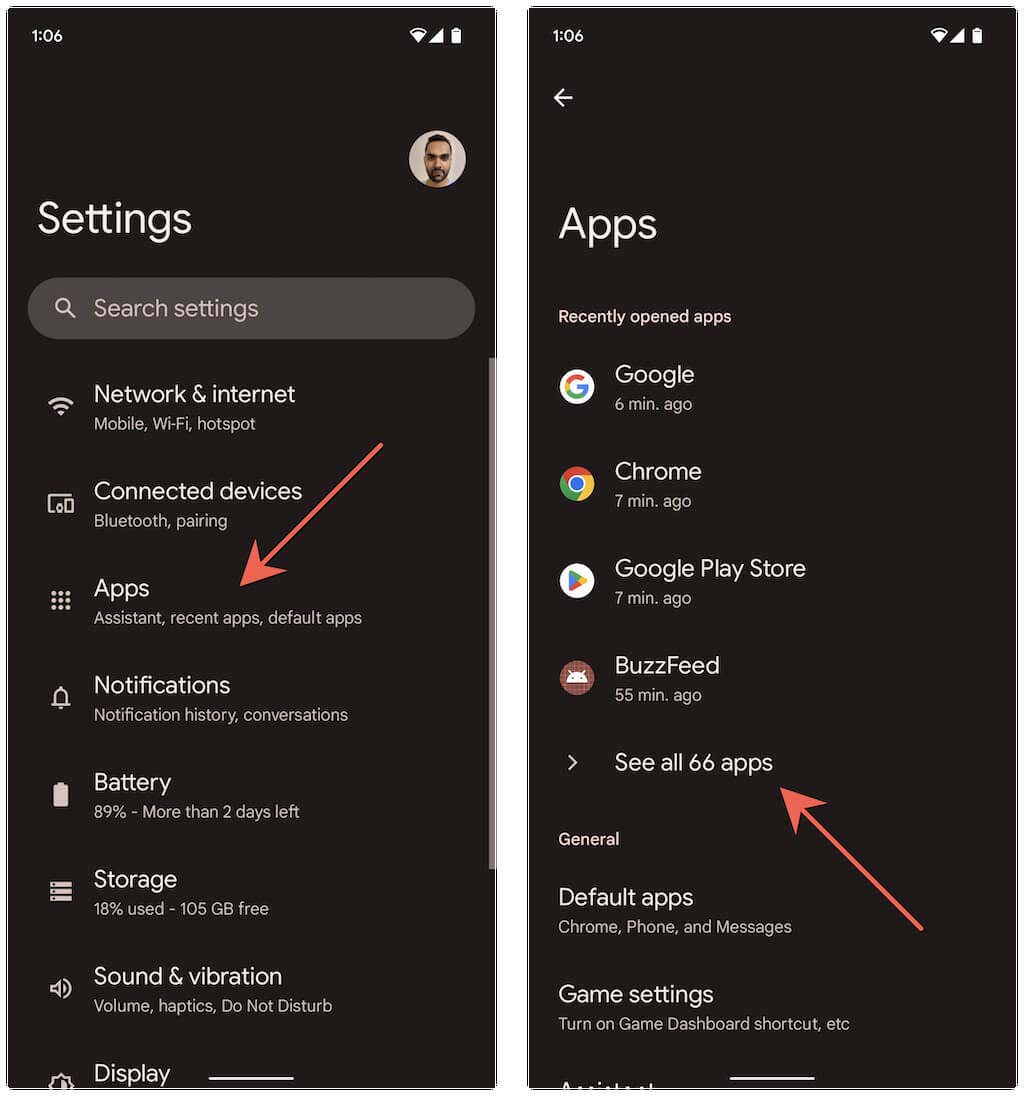
- Выберите «Принудительная остановка».
- Нажмите «Хранилище и кеш» > «Очистить кеш».
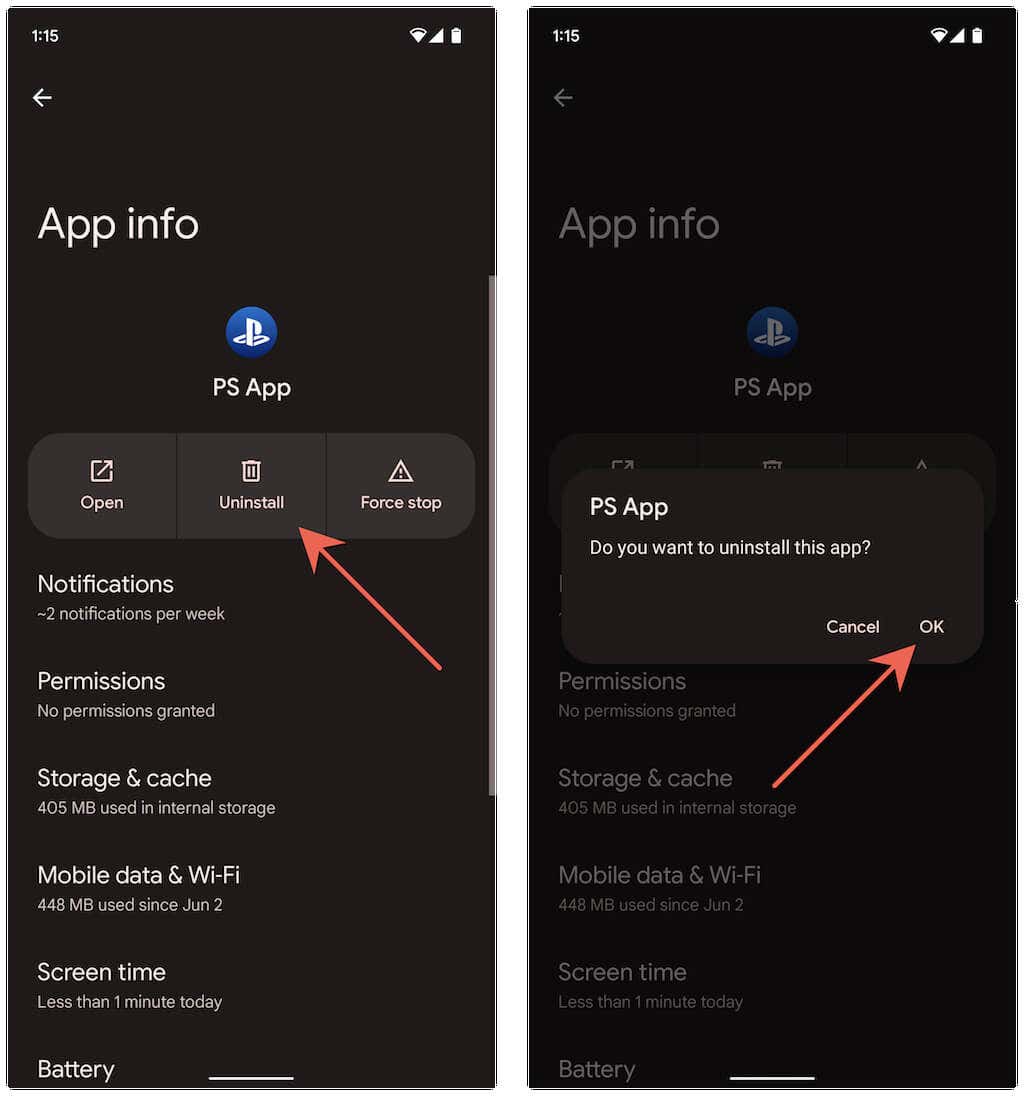
7. Обновите приложения на вашем Android
Потратьте время на обновление приложений на вашем телефоне Android, чтобы устранить известные ошибки и конфликты, которые приводят к ошибке «Нет приложения для открытия URL». Для этого:
- Откройте магазин Google Play.
- Коснитесь портрета своего профиля в правом верхнем углу экрана и выберите «Управление приложениями и устройствами».
- Нажмите «Обновить все».
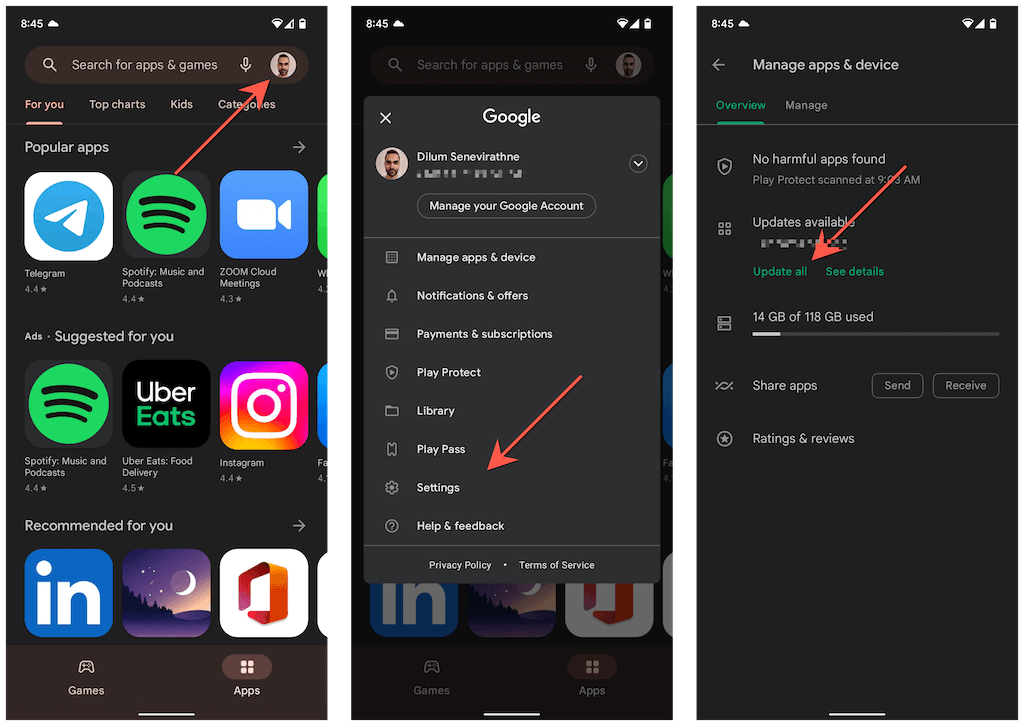
8. Удалите и переустановите проблемное приложение
Если ошибка «Нет приложения для открытия URL-адреса» в Android сохраняется, удалите и переустановите приложение, которое не открывается при нажатии на ссылку. Для этого:
- Перейдите в «Настройки» > «Приложения» и коснитесь приложения, которое хотите удалить.
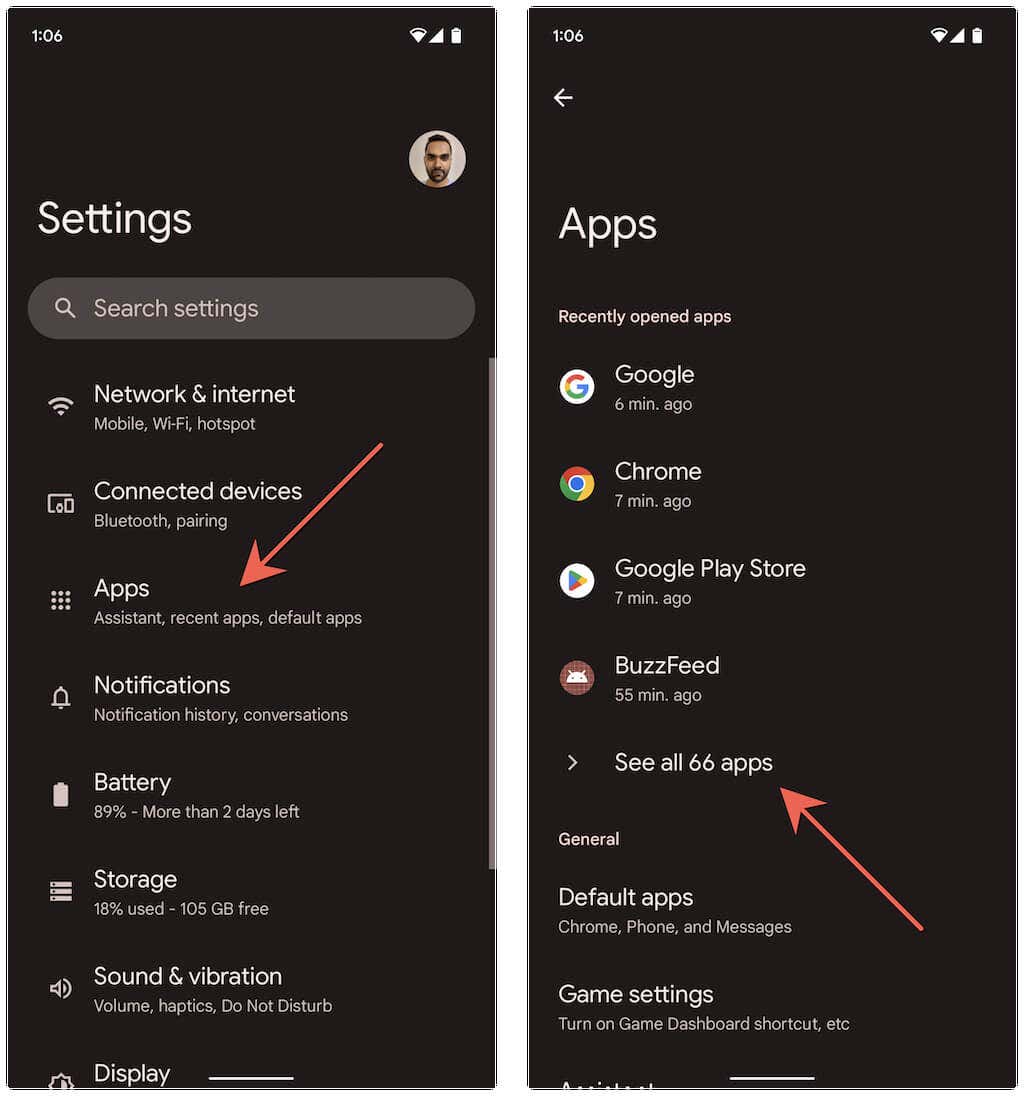
- Нажмите «Удалить» > «ОК».
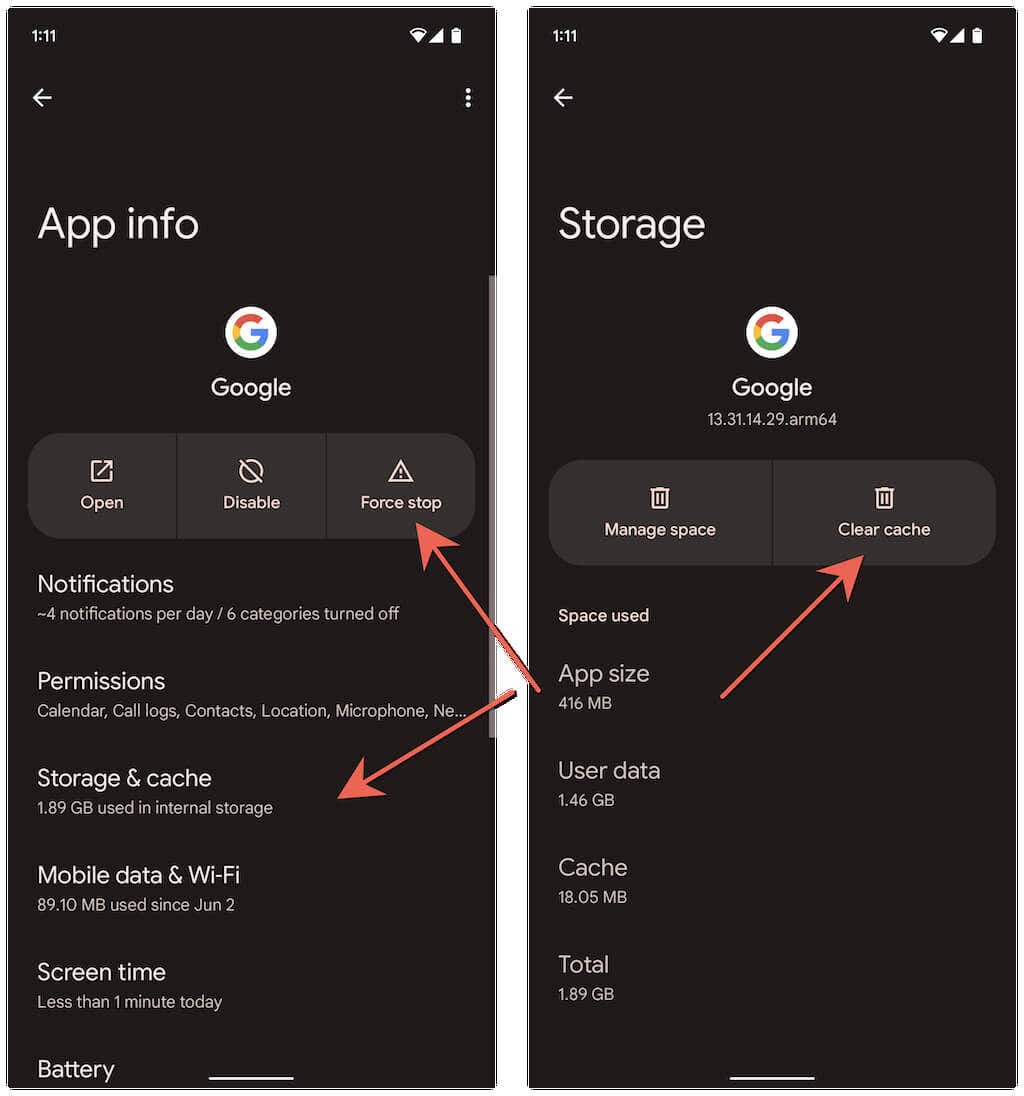
- Посетите Google Play Store, найдите приложение и нажмите «Установить».
9. Обновите свой телефон Android
Убедитесь, что на вашем телефоне Android не установлена операционная система, которая может навсегда исправить ошибку «Не найдено приложение для открытия URL». Для этого вам необходимо:
- Откройте приложение «Настройки». Затем прокрутите вниз и нажмите «Система».
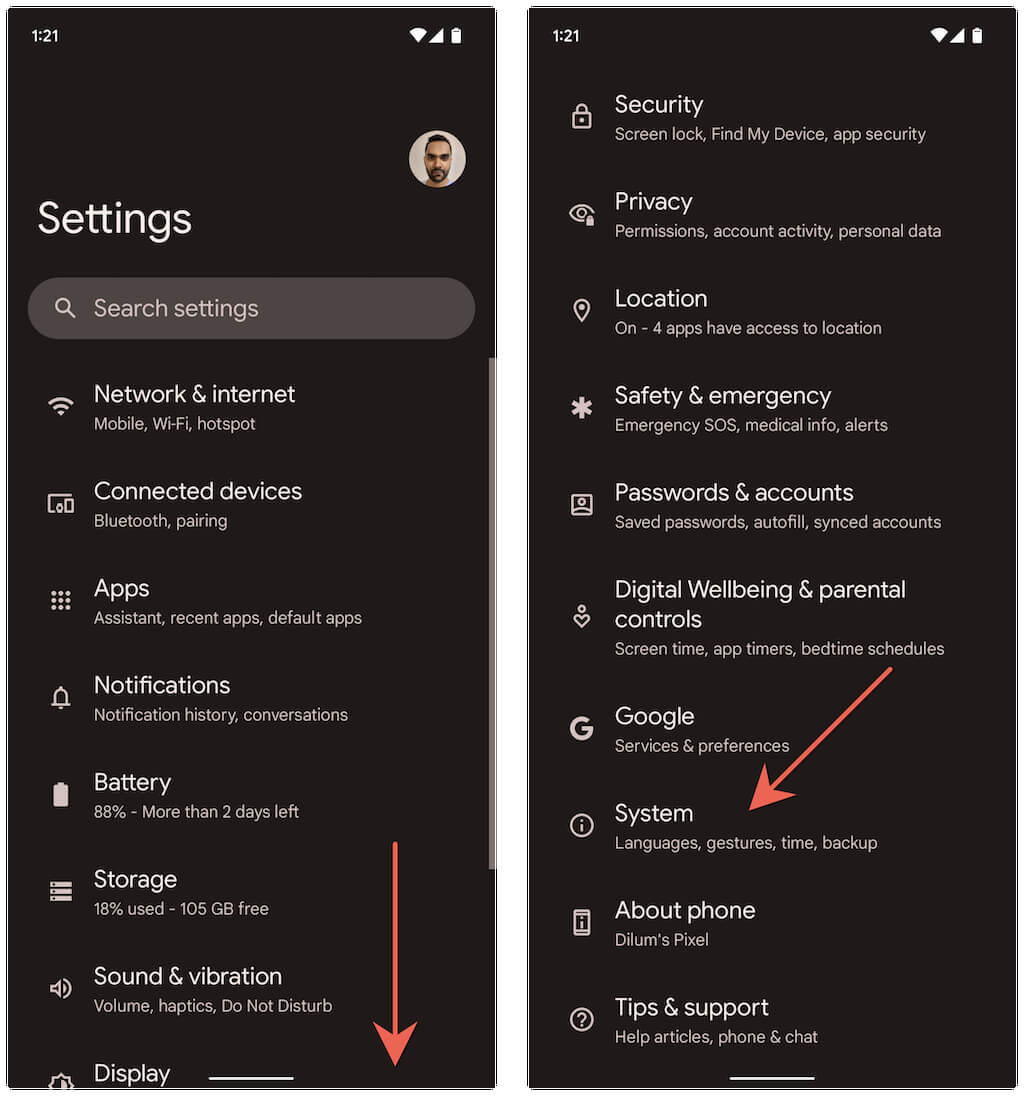
- Нажмите Обновление системы.
- Нажмите «Проверить наличие обновлений» > «Загрузить и установить».
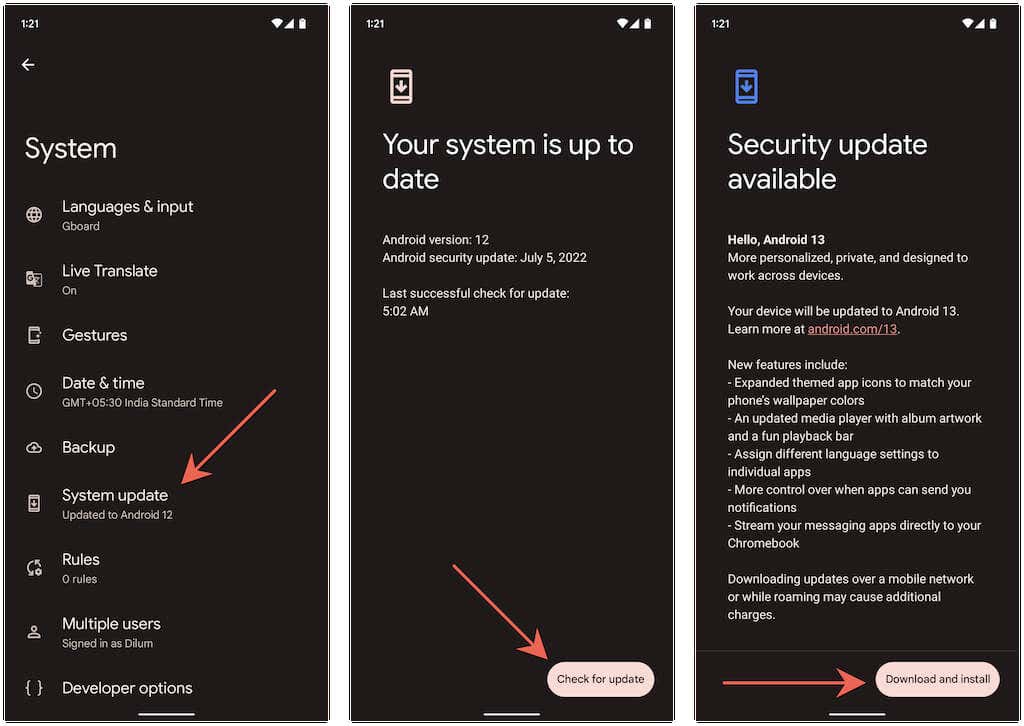
Потеряно и найдено
Ошибка «Нет приложения для открытия URL» на мобильном телефоне Android почти всегда исчезает после сброса настроек приложения. Если нет, остальные исправления обязательно помогут. Обновляйте приложения и свое устройство Android, чтобы уменьшить вероятность повторного появления ошибки.
Программы для Windows, мобильные приложения, игры — ВСЁ БЕСПЛАТНО, в нашем закрытом телеграмм канале — Подписывайтесь:)
Источник: zanz.ru